iPhoneアプリの更新で後悔しないために☆
こんにちは。前回の続きで auのガイド | au IDで悪戦苦闘っていう記事を書こうと思ったんだけど、たいしてそんなに苦闘でもなかったので (157に電話をして一時的に解除してもらった)iPhoneのアプリのバックアップについて 備忘録を兼ねて 書こうと思います。
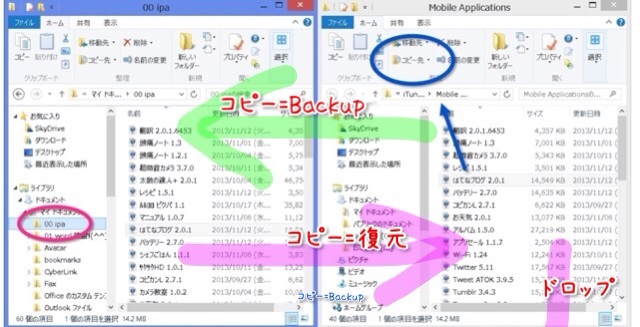
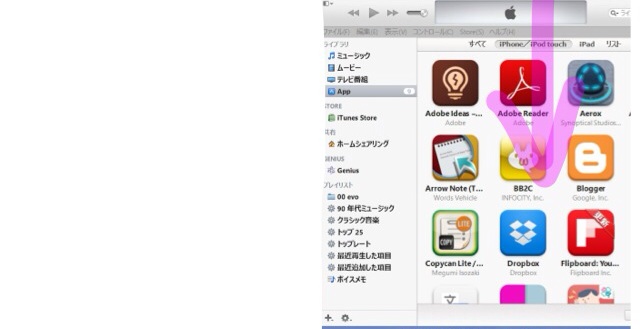
戻るボタンがない、文字入力アプリがない、(うううっ、なんてネガティブ。いいところもたくさんあるんです。iPhoneきにいってます。本当です。)などいろいろあるんだけど、何といっても、エクスプローラ的なアプリで中身が見れない、触れない!ことです。
特に、iPhoneは、アプリのバックアップをSDカード内に取れない。(そもそもSDカードがないのでした。)これはつまり、アプリのアップデートをした後で、『じぇじぇじぇ!やめといたらよかった!前のバージョンの方がよかったのに!』と後悔しても ダウングレードできない、という事を意味します。
「アプリも自動更新、細かいことは気にしないよ〜〜」という そこの貴方! えっと もし貴方がそのような おおらかなタイプの方ならば 今回の記事はスルーしてください ^ ^
iPhoneアプリの 自前バックアップandダウングレードの手順は、
☆バックアップ
- iPhoneをiTunes(Windowsで説明します)に接続して バックアップをとる。
- iTunes ライブラリ、App を開いて アプリをicon表示する。どれでもいいから 右クリックして、windowsエクスプローラで表示する。すると、Mobile Applications が開く。
- バックアップしたいものをクリックして、マイドキュメントの中にあらかじめ作成しておいた任意のフォルダに コピーする。.....Mobile Applicationsを開いている時に、左上のファイルタブから、「新しいプロセスで新しいウインドウをひらく」で ↓のように 並べて作業すると、分かりやすいです。
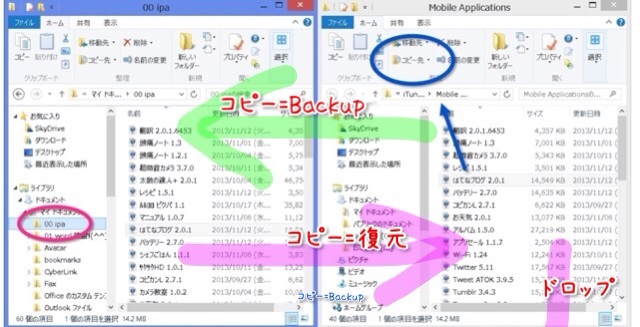
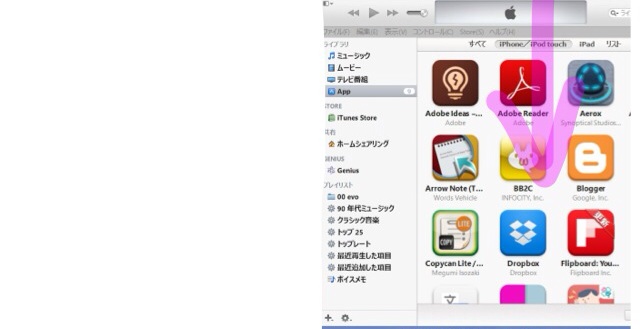
☆リストア